Bạn cảm thấy thiếu bộ nhớ trên máy Mac của mình? Giải phóng một phần dung lượng đó bằng cách tận dụng các công cụ Optimize Storage được tích hợp trong macOS .
Một trong những vấn đề phổ biến với máy tính hiện đại là sự gia tăng liên tục của dữ liệu tích lũy trên máy Mac. Khi người dùng nghe nhiều nhạc hơn, chụp nhiều ảnh hơn hoặc nói chung là tạo nhiều tệp hơn, các yêu cầu lưu trữ đối với người đó sẽ tăng lên theo thời gian.
Vấn đề là dung lượng lưu trữ trên máy Mac là hữu hạn và đối với những người không trả phí quá đắt để có thêm bộ nhớ trong, rất ngột ngạt. Khi hết dung lượng trống, bạn phải làm gì đó trước khi có thể thêm nhiều tệp vào ổ đĩa.
Bạn có thể thực hiện điều này bằng nhiều cách khác nhau, chẳng hạn như bằng cách thêm nhiều bộ nhớ vật lý hơn vào máy Mac của mình. Điều này có thể đơn giản như cắm ổ đĩa ngoài vào cổng USB hoặc cổng Thunderbolt hoặc sử dụng ổ đĩa ngoài , mặc dù bạn cũng có thể gặp sự cố khi bắt Mac khởi động từ ổ đĩa ngoài.
Luôn có tùy chọn xóa tệp, mặc dù bạn có thể có một số quyết định khó khăn trước mắt. Có đáng để lưu giữ một bộ sưu tập 500 bức ảnh từ chuyến đi đến Paris cách đây một thập kỷ khi bạn chỉ nhìn một hoặc hai bức ảnh? Bạn có cần hàng gigabyte video về con mèo của mình không?
Mặc dù có nhiều cách để cắt giảm bộ sưu tập, bạn có thể muốn dành vài phút để xem xét Các tùy chọn tích hợp của Apple để quản lý dữ liệu được lưu trữ trên máy Mac của bạn, dưới cái mà Apple gọi là menu Bộ nhớ được tối ưu hóa.
Cách truy cập Bộ nhớ được tối ưu hóa trong macOS
Nhấp vào biểu tượng Apple ở góc trên cùng bên trái màn hình máy Mac của bạn.
Nhấp vào Giới thiệu về máy Mac này để hiển thị trình đơn Thông tin hệ thống.
Nhấp vào Bộ nhớ .
Nhấp vào Quản lý .

Quá trình truy cập các tùy chọn Optimize Storage rất dễ tiếp cận.
Sau quá trình này sẽ hiển thị một màn hình mới cho ổ đĩa chính của bạn, sẽ mất một chút thời gian để xác định loại tệp nào chiếm dung lượng trên Mac. Trên menu bên trái, danh sách bắt đầu với Đề xuất, sau đó là danh sách các loại tệp.
Hành động được Đề xuất
Danh sách các hành động được đề xuất bao gồm bốn lĩnh vực: Lưu trữ trong iCloud , có tên gây nhầm lẫn là Tối ưu hóa bộ nhớ, Tự động dọn sạch thùng rác và Giảm sự lộn xộn. Nếu bạn đã có cài đặt tối ưu cho ba tùy chọn đầu tiên, bạn sẽ thấy dấu tích; nếu không, bạn sẽ thấy các nút có tiêu đề như”Lưu trữ trong iCloud”,”Tối ưu hóa”và”Bật”.

Màn hình chuẩn bạn sẽ thấy trong công cụ Tối ưu hóa bộ nhớ.
Lưu trữ trong iCloud
Đúng như tên gọi, Store in iCloud sẽ giúp tiết kiệm dung lượng bằng cách tận dụng đăng ký iCloud của người dùng để lưu trữ tệp của họ trực tuyến. Điều này bao gồm các tài liệu, tin nhắn và ảnh trong ứng dụng Ảnh, với ứng dụng này có khả năng là một nguồn nghiêm trọng gây ra các vấn đề về bộ nhớ.
Tóm lại, tùy chọn tải các tệp trong các thư mục cụ thể lên iCloud và xóa các tệp ít được sử dụng hơn khỏi máy Mac. lưu trữ. Khi một tệp được mở bởi người dùng không được lưu trữ cục bộ, macOS sẽ truy xuất tệp từ iCloud trước khi mở nó.
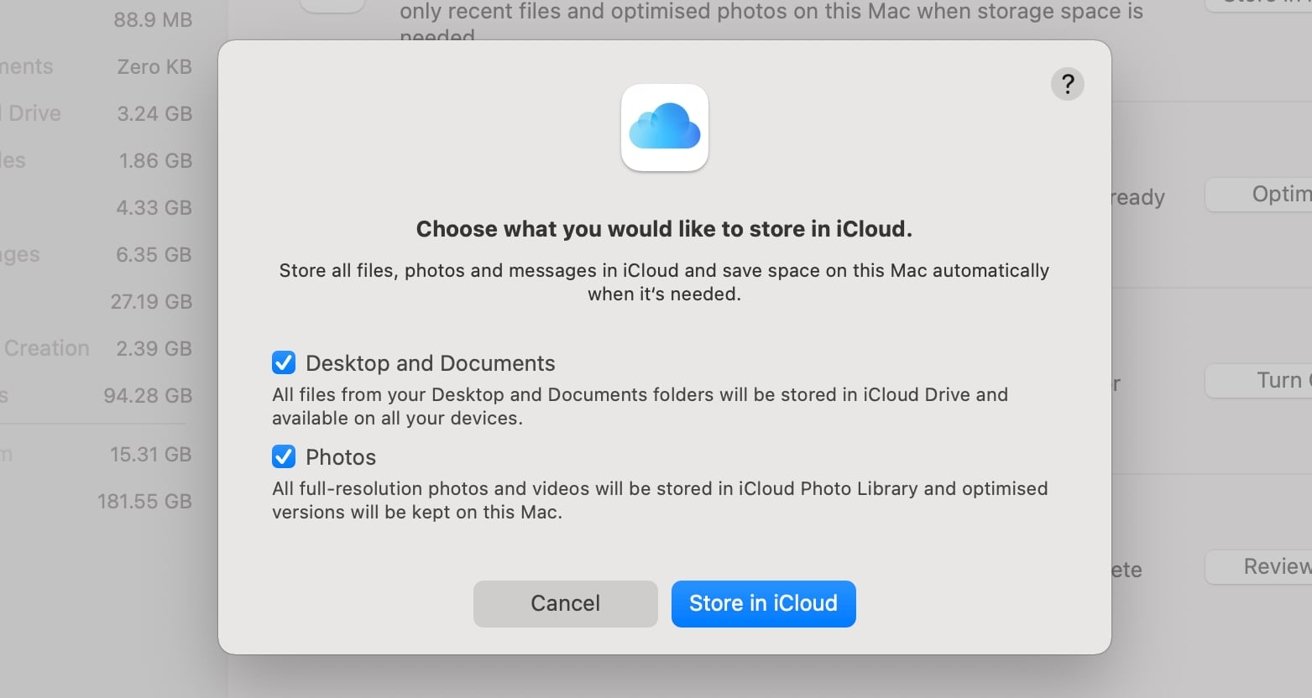
Có các tùy chọn để lưu trữ nội dung thư mục Máy tính để bàn và Tài liệu của bạn trong iCloud, cũng như ảnh của bạn.
Trong trường hợp Ảnh, hình ảnh và video có độ phân giải đầy đủ sẽ được lưu trữ trong Thư viện ảnh iCloud, trong khi các phiên bản được tối ưu hóa của từng loại sẽ được giữ trên máy Mac. Điều này sẽ giảm dung lượng lưu trữ bằng cách sử dụng kích thước tệp nhỏ hơn, điều này rất tốt cho mục đích xem xét.
Tuy nhiên, bạn sẽ phải đợi phiên bản đầy đủ được khôi phục nếu bạn muốn chỉnh sửa hoặc làm gì đó liên quan nhiều hơn là duyệt qua bộ sưu tập của bạn.
Nhấp vào nút”Lưu trữ trong iCloud”sẽ xuất hiện cửa sổ bật lên giải thích thêm về tính năng cũng như hai tùy chọn: lưu trữ tệp trên máy tính để bàn và thư mục Tài liệu trong iCloud Drive và lưu trữ Ảnh trên iCloud Drive. Nhấp vào các hộp kiểm bên cạnh mỗi hộp bạn muốn bật, sau đó nhấp vào Lưu trữ trong iCloud.
Bạn có thể tắt đồng bộ hóa trong Tùy chọn Hệ thống.
Cách dừng Máy tính để bàn, Tài liệu, và Đồng bộ hóa ảnh với iCloud trên macOS
Nhấp vào biểu tượng Apple ở góc trên cùng bên trái của màn hình.
Nhấp vào Tùy chọn hệ thống .
Nhấp vào Apple ID .
Chọn iCloud .
Đối với Máy tính để bàn và Tài liệu, nhấp vào Tùy chọn bên cạnh iCloud Drive, sau đó nhấn bỏ chọn Thư mục Màn hình & Tài liệu,
Đối với Ảnh, hãy nhấp vào Ảnh .
Nhập thông tin đăng nhập tài khoản của bạn để thực hiện các thay đổi nếu được yêu cầu.
Tối ưu hóa bộ nhớ
Tùy chọn thứ hai, Tối ưu hóa bộ nhớ, liên quan nhiều hơn đến phương tiện video bạn đã mua. Điều này có thể thông qua việc mua và cho thuê từ cửa hàng kỹ thuật số của Apple và nội dung từ dịch vụ Apple TV +.

Bạn có thể dễ dàng cài đặt máy Mac của mình để xóa các chương trình truyền hình và phim bạn đã xem xong.
Thay vì sử dụng iCloud Drive, tùy chọn dựa trên Apple TV + và cửa hàng để giữ lại phim và chương trình truyền hình. Sau khi được bật, nội dung bạn đã xem sẽ tự động bị xóa khỏi máy Mac nhưng có thể tải xuống lại bất kỳ lúc nào.
Để bật tính năng này, hãy nhấp vào nút”Tối ưu hóa”, sau đó nhấp vào Tối ưu hóa trên cửa sổ bật lên.
Cách dừng xóa phim và chương trình truyền hình tự động trong macOS
Mở ứng dụng TV .
Nhấp vào TV trong trình đơn theo sau là Tùy chọn .
Nhấp vào Tệp .
Bỏ chọn hộp kiểm bên cạnh”Tự động xóa phim và chương trình truyền hình đã xem”.
Tự động dọn sạch thùng rác
Một trong những tùy chọn dễ hiểu nhất là tùy chọn Tự động làm trống thùng rác, cũng có thể được gọi là Thùng rỗng tự động trong một số cài đặt ngôn ngữ. Điều này liên quan đến tính năng thùng rác của Mac, nơi các tệp đã xóa thường được gửi đến khi người dùng muốn xóa chúng.

Ít nhất, hãy đặt Thùng rác của bạn để tự động xóa các tệp sau 30 ngày.
Mặc dù thùng rác hữu ích để cứu các tệp bị xóa nhầm hơn là mất hoàn toàn, nhưng không phải ai cũng mất chút thời gian để dọn sạch thùng rác.
Bật tùy chọn bằng cách nhấp vào nút”Bật”rồi Bật trong cửa sổ bật lên sẽ đặt thùng rác để tự động xóa mọi tệp còn lại trong đó sau 30 ngày.
Cách dừng tự động xóa thùng rác trong macOS
Mở Cửa sổ trình tìm kiếm .
Nhấp vào Trình tìm kiếm trong trình đơn, sau đó là Tùy chọn .
Nhấp vào Nâng cao .
Bỏ chọn hộp kiểm bên cạnh”Xóa các mục khỏi Thùng rác sau 30 ngày.

Nếu bạn muốn dừng tự động xóa Thùng rác, bạn có thể tìm tùy chọn này trong Tùy chọn Trình tìm kiếm.
Giảm sự lộn xộn
Khi bạn nhấp vào nút Xem lại Tệp, macOS sẽ tự động đưa bạn đến phần Tài liệu từ danh sách bên trái. Thao tác này sẽ đưa ra các tùy chọn để xem các tệp có thể gây tắc nghẽn máy Mac của bạn, bao gồm tệp lớn, tệp tải xuống, ứng dụng đã được tải xuống nhưng không được hỗ trợ, vùng chứa dữ liệu ứng dụng bạn không cần và trình duyệt tệp chung.

Bạn có thể tự ngạc nhiên với kích thước của một số tệp trong thư mục Tài liệu của mình.
Nếu bạn nhấp vào các khu vực danh sách khác, phần lớn, bạn sẽ nhận được danh sách các tệp trong danh mục đó được sắp xếp theo kích thước, với lớn nhất ở trên cùng. Nếu bạn nhận ra tệp là tệp bạn không cần nữa, hãy nhấp vào tệp đó, sau đó nhấn Xóa. Sử dụng phím shift và phím Command để thực hiện lựa chọn nhiều tệp cùng một lúc nếu bạn muốn thực hiện xóa hàng loạt.
Một số tùy chọn sẽ hiển thị nút để thực hiện tác vụ chung chứ không phải danh sách, chẳng hạn như Ảnh cung cấp cho”Tối ưu hóa Thư viện Ảnh”bằng iCloud hoặc”Bật iCloud Desktop and Documents.”Đối với Tạo nhạc, bạn sẽ có tùy chọn xóa các nhạc cụ, bài hát và bài học đã tải xuống.
